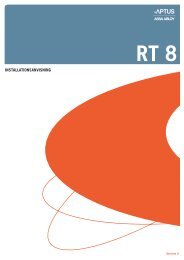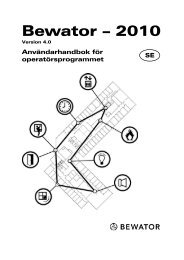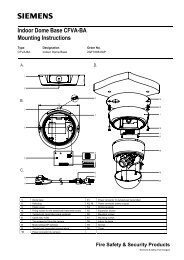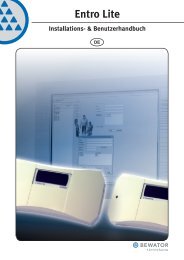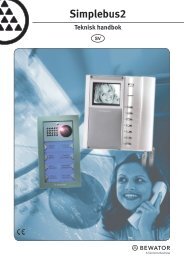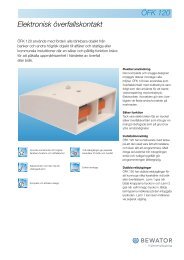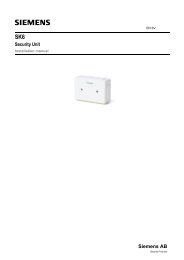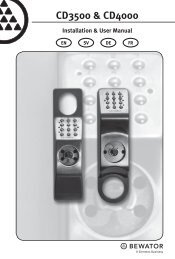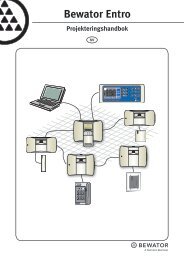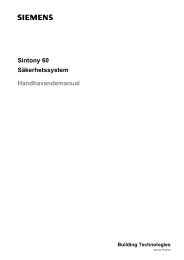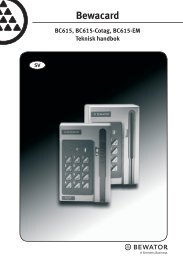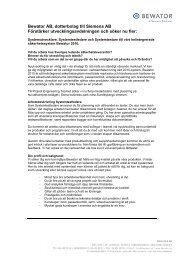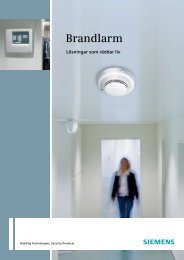Bewacard
Bewacard
Bewacard
Erfolgreiche ePaper selbst erstellen
Machen Sie aus Ihren PDF Publikationen ein blätterbares Flipbook mit unserer einzigartigen Google optimierten e-Paper Software.
Programmierbefehle (Übersicht)<br />
Start Pkt. 1 Pkt. 2 Pkt. 3 Pkt. 4 Pkt. 5 Pkt. 6 Pkt. 7 Pkt. 8 Pkt. 9<br />
Passwort<br />
festlegen<br />
BC615 in<br />
Programmier-<br />
modus bringen<br />
Zeit und<br />
Datum<br />
einstellen<br />
Zeitzonen<br />
Zeitzonen<br />
programmieren<br />
Zeitpläne<br />
Zeitpläne<br />
drücken<br />
BC615 öffnen Taste SW1<br />
drücken<br />
B drücken Passwort<br />
eingeben<br />
In Programmiermodus<br />
bringen<br />
In<br />
Programmiermodus<br />
bringen<br />
In Programmiermodus<br />
bringen<br />
4-ziffriges<br />
Passwort<br />
eingeben.<br />
A23 drücken. Aktuelles Datum<br />
eingeben<br />
(JJMMTT)<br />
A31 drücken. Zeitzonennum<br />
mer eingeben<br />
A32 drücken. Zeitplannummer<br />
eingeben<br />
Aktuellen<br />
Tagestyp<br />
eingeben (1-7)<br />
Startzeit f. 1.<br />
Intervall<br />
eingeben<br />
(SSMM)<br />
Eingeben,<br />
welche<br />
Zeitzonen der<br />
Zeitplan<br />
umfassen soll.<br />
Aktuelle Zeit<br />
eingeben<br />
(SSMM)<br />
Zeitende f. 1.<br />
Intervall<br />
eingeben<br />
(SSMM)<br />
Zum Beenden B<br />
drücken und<br />
neuen Zeitplan<br />
programmieren.<br />
Startzeit f. 2.<br />
Intervall<br />
eingeben oder A<br />
drücken, weiter<br />
mit Pkt. 8<br />
Zeitende f. 2.<br />
Intervall<br />
eingeben<br />
(SSMM)<br />
Tagestyp/en<br />
eingeben (1-8)<br />
Zum Beenden<br />
B drücken und<br />
neue Zeitzone<br />
programmieren